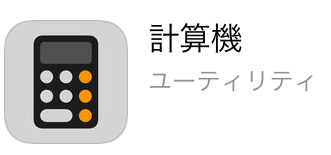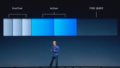結論から言いますと、以下のAppストアのリンク先からインストールしてください。
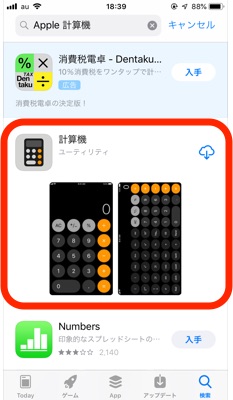
その後、【コントロールセンター】に表示されなければ、【設定】で調整してください。詳細は次の章で説明してあります。
ちなみに、電卓を二度と自動で消されないようにする方法がありますので、よろしければ設定してみてください。
計算機のアイコンがない!
外出先のお店で消費税を計算をしようと思って、iPhoneの電卓を起動しようとしてびっくり。画面下から伸びてくるやつ(コントロールセンター)を開いたら電卓のアイコンがありません。
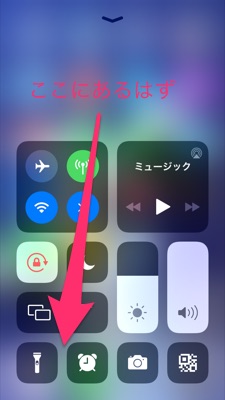
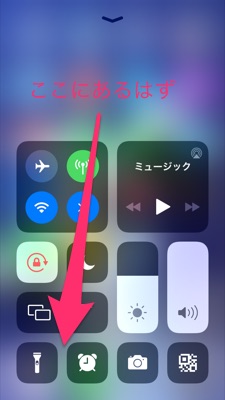
OSのバージョンがあがってここに表示されなくなったのかな?と思って、電卓アプリを探してみるものの、アプリ自身がないことに気づきました。何かのタイミングで誤って消してしまったのかもしれない。
それではと、ダウンロードして再インストールをしようと思ってApp Storeにアクセス。
App Storeにアプリがない!
下のメニューバーの右端の検索メニューを押して、”電卓”と検索したものアップル標準のアプリが出てきません。
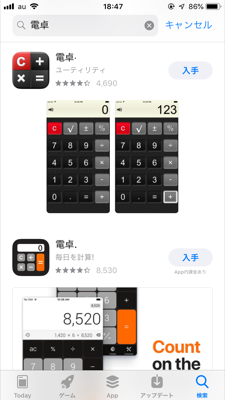
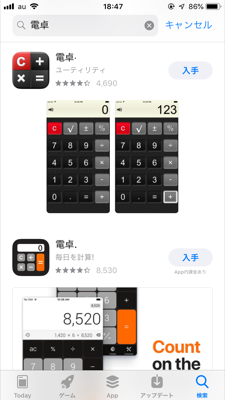
アップルの電卓アプリの正式名称は”計算機”なので、”計算機”で検索するもこれでもありません。
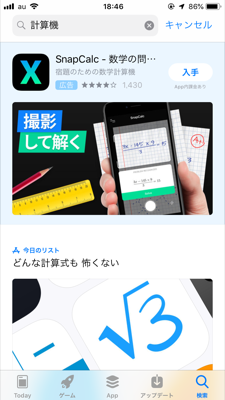
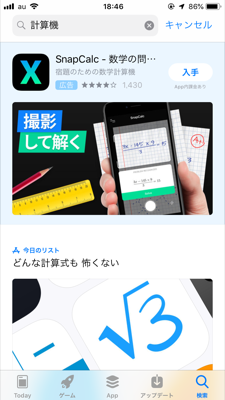
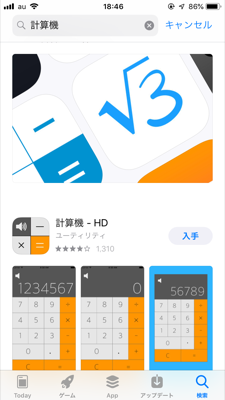
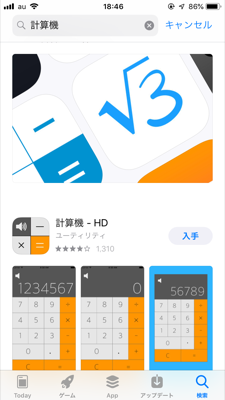
見つからないので市販のものをインストールしようかと思ったが、だめもとで”Apple 計算機”で検索してみると、やっと見つかりました。
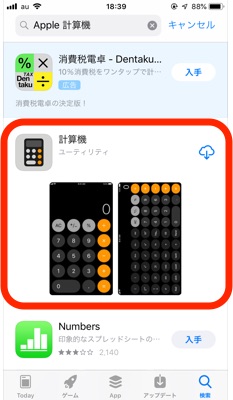
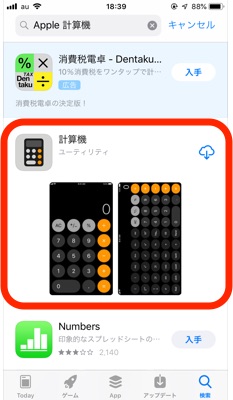
インストール後にコントロールセンターに電卓アイコンが表示されていれば完了です。
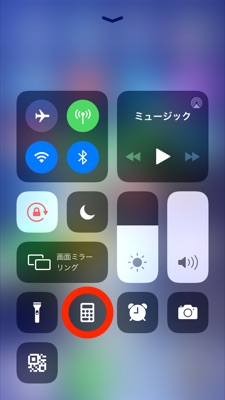
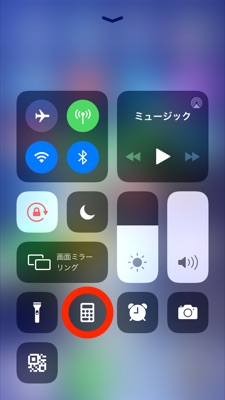
もしここに表示されない場合、【コントロールセンター】の設定が必要です。
設定>コントロールセンター>コントロールをカスタマイズ
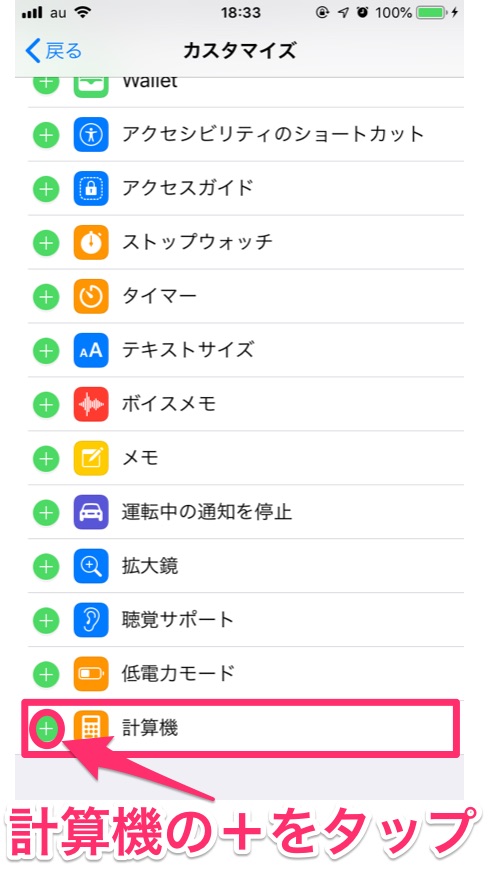
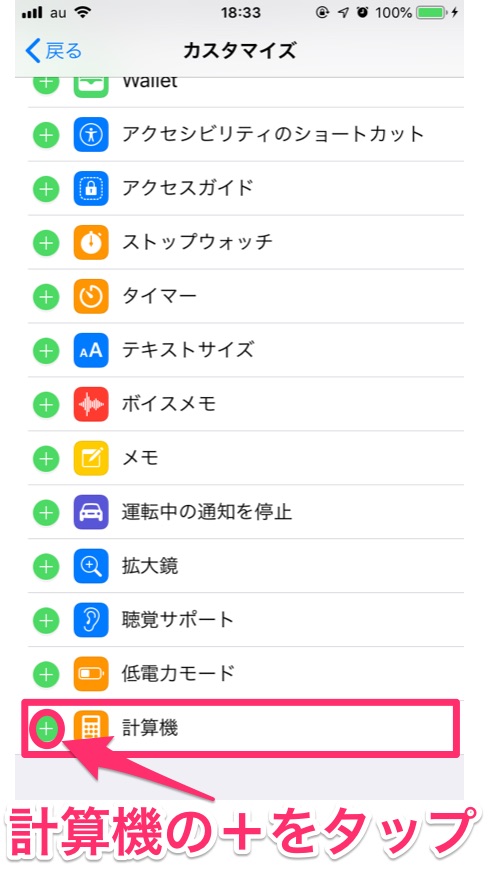
この画面の上に移動します。すると計算機があるので、好きな場所に移動してください。
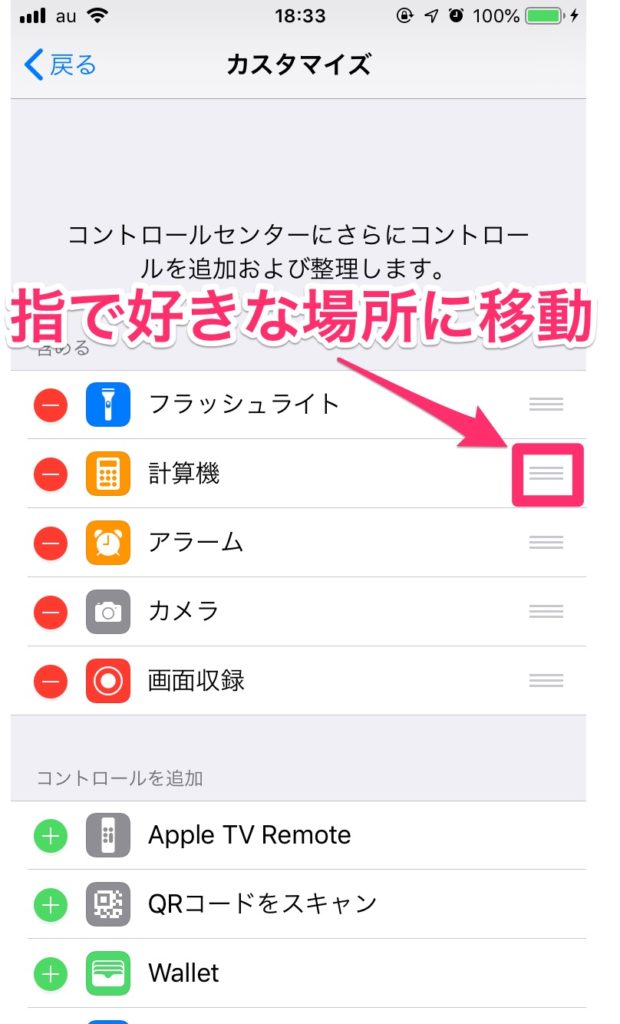
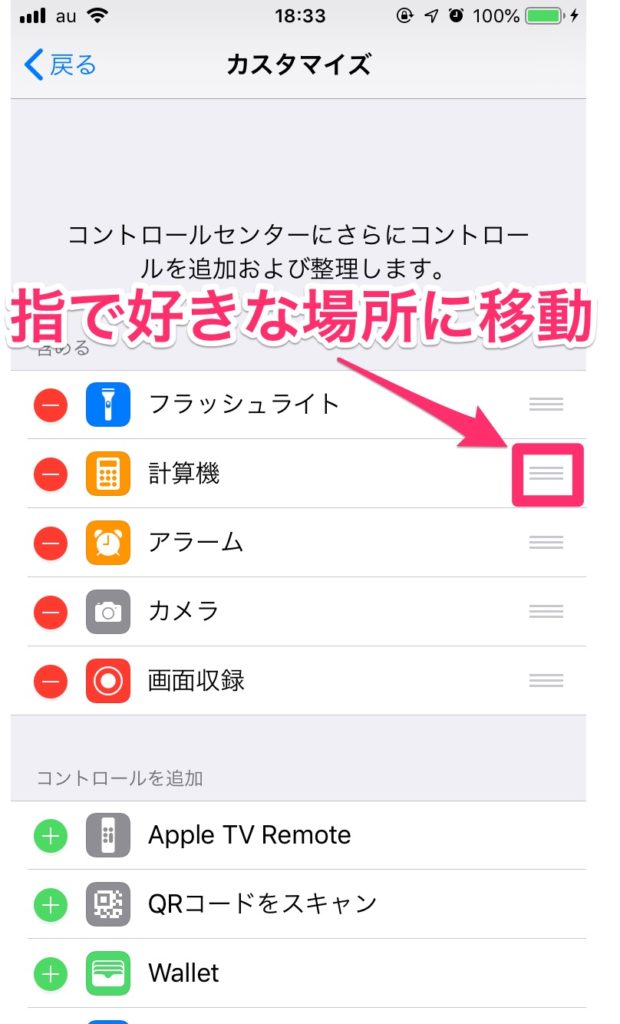
コントロールセンターを開いて電卓が表示されていれば完了です。
わかりやすいように以下の動画でも説明しています。
ちなみに、電卓を二度と自動で消されないようにする方法がありますので、よろしければ設定してみてください。